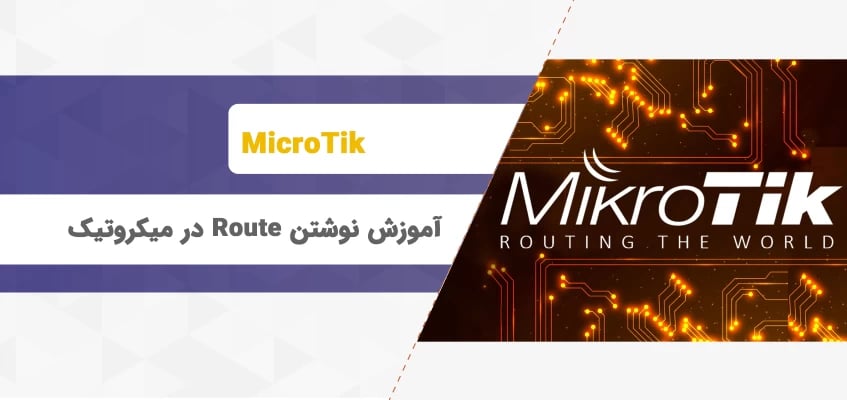میکروتیک (MicroTik) یک روتر همه کاره است و از همهی پروتکلهای استاندارد، پشتیبانی میکند و (برعکس روترهای سیسکو که با پروتکل اختصاصی EIGRP کار میکنند) پروتکل اختصاصی ندارد و همین امر کار با این روتر را آسانتر میکند. به همین دلیل محبوبیت بالایی در میان کاربران پیدا کرده است. ایجاد Route های استاتیک میتواند به صورت دستی انجام شود. در این مقاله نحوه نوشتن Route در میکروتیک را بررسی خواهیم کرد.
Rout به چه معنی است؟ Router چیست؟
روت (Route) به معنی مسیر است و وظیفه روتر (Router) مسیریابی و مسیرسازی است. این مسیر میتواند توسط یک آدرس IP داینامیک و یا استاتیک تعریف شود. Route های داینامیک به صورت پیشفرض مسیر IP ها را به صورت دورهای تغییر میدهند تا شبکه متصل به اینترنت در فضای امنتری کار کند و برای ارسال و دریافت بستههای اطلاعات با مسیرهای بسته مواجه نشود؛ اما Route های استاتیک آدرس IP های ثابت در شبکه را ایجاد میکنند و برای شبکههای محلی که امنیت بیشتری دارند، مناسب هستند. همچنین زمانی که برای اتصال به اینترنت از 2 روتر استفاده میکنیم، میتوانیم بر روی روتر دوم روت استاتیک ایجاد کنیم تا دسرسیها در شبکه محلی آسانتر شود؛ روتهای استاتیک معمولاً برای مواردی که تغییر نکردن مسیر فعلی جهت استریم کردن نیاز است، استفاده میشود.
Dynamic Routing چیست؟
روترها به صورت پیشفرض از روت با آدرس IP .0.0.0.0 کار میکنند. این آدرس IP برای روتر به این معنی است که اجازه دارد تا برای اتصال به شبکه، نزدیکترین مقصد را انتخاب کنند. این کار باعث میشود تا آدرس IP های مختلفی را برای فعالیت خود بررسی کنند و به این نوع روت، مسیریابی پویا (Dynamic Routing) گفته میشود. همچنین تغییر دورهای آدرس IP باعث بالا رفتن امنیت در این نوع از روتینگ میشود.
پروتکل های مسیریابی در روت داینامیک چند دسته هستند؟
رایجترین پروتکلهای مسیریابی که در روت داینامیک استفاده میشود عبارتند از RIP, IGRP, EIGRP, OSPF, IS-IS, BGP. این پروتکلها خود به دو دسته دروازه داخلی "(Interior Gataway Protocol(IGP" و دروازه خارجی "(Exterior Gataway Protocol(EGP" تقسیم میشوند. پروتکلهای دروازه داخلی IGP خود در سه گروه پروتکلهای Distance Vector ، Link State و Hybrid قرار میگیرند. پروتکلهای RIP و IGRP در گروه Distance Vector هستند. پروتکلهای OSPF و IS-IS درگروه Link State هستند و پروتکلهایEIGRP ، EGP و BGP در گروه Hybrid هستند.
Static Routing چیست؟
زمانی که اتصال به شبکه نیاز به ثبات داشته باشد، میتوان در روتر میکروتیک یک روت یا مسیر ثابت (Static Routing) تعریف کرد. این مسیردهی بیشتر برای استریم کردن مدیا و ایجاد شبکههای هاستینگ کاربرد دارد. اما بیشترین کاربرد آن در شبکههای داخلی است. با تنظیم این روت، روتر دیگر اجازهی ارسال پکهای اطلاعات از مسیرهای دیگر را ندارد.
نوشتن Route در میکروتیک
شما میتوانید به دو روش روت جدید ایجاد کنید. روش اول استفاده از نرمافزار WinBox است که یک محیط ویژوال را در اختیار شما قرار میدهد و کار با آن راحتتر است؛ اما این ابزار تنها در سیستمعامل ویندوز قابل استفاده است. روش دوم استفاده از خط فرمان Terminal از طریق اتصال امن SSH است که برای سیستمعاملهای لینوکس و مک استفاده میشود؛ البته میتوان از این روش در سیستمعامل ویندوز نیز استفاده کرد اما با وجود WinBox نیازی به استفاده از خط فرمان Terminal نیست.
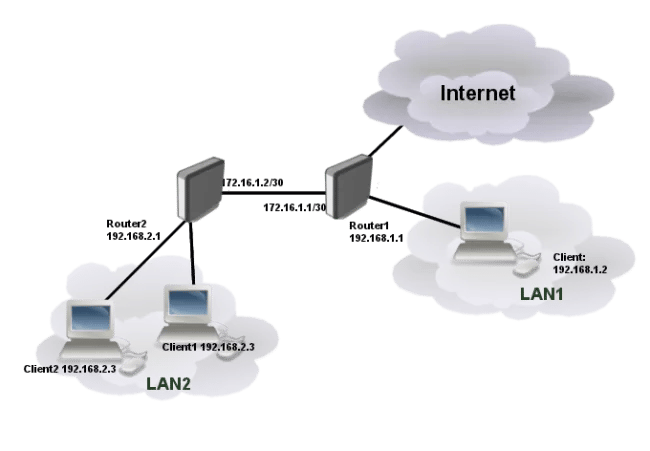
نوشتن Route در میکروتیک به کمک WinBox
برای نوشتن روت در میکروتیک مراحل زیر را دنبال کنید :
- ابتدا برنامه WinBox را باز کنید و از منوی سمت چپ بر روی گزینهی IP کلیک کنید تا زیر منوی آن باز شود.
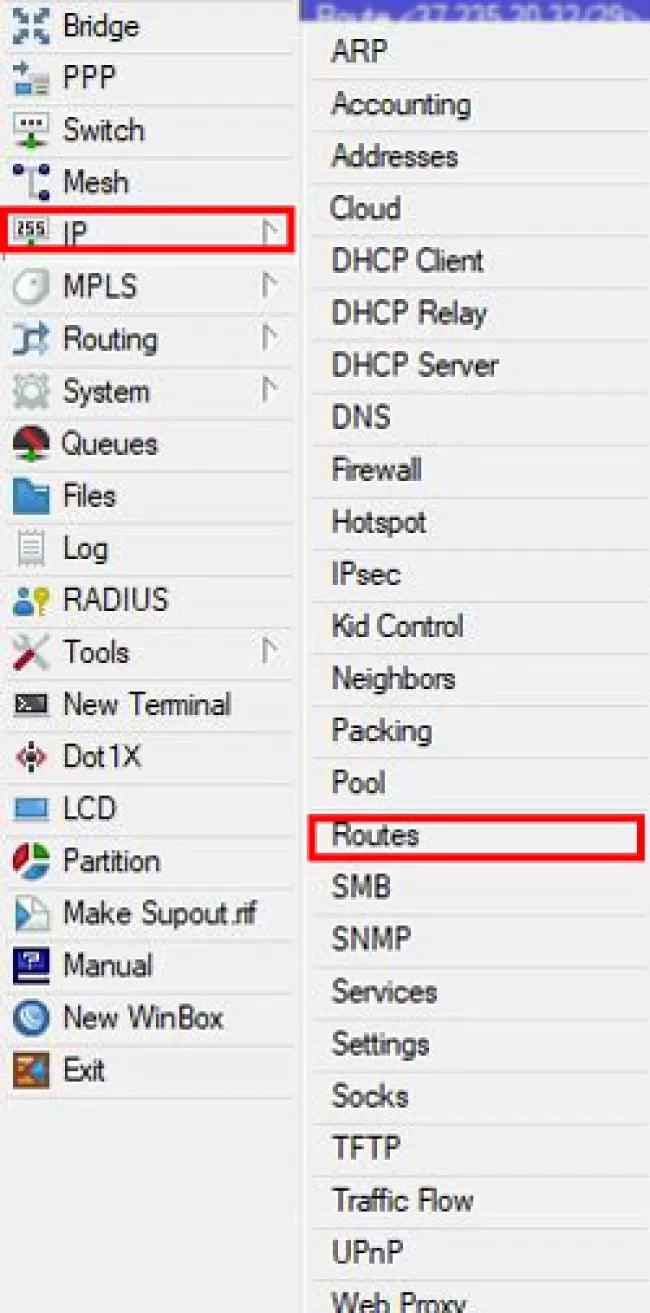
- از میان گزینهها گزینهی Routes را کلیک کنید تا لیست Route ها نمایش داده شود. اولین ستون هر ردیف از این لیست شامل حروف مخفف یا همان نماد روت است که نوع روت و وضعیت روت را مشخص میکند.
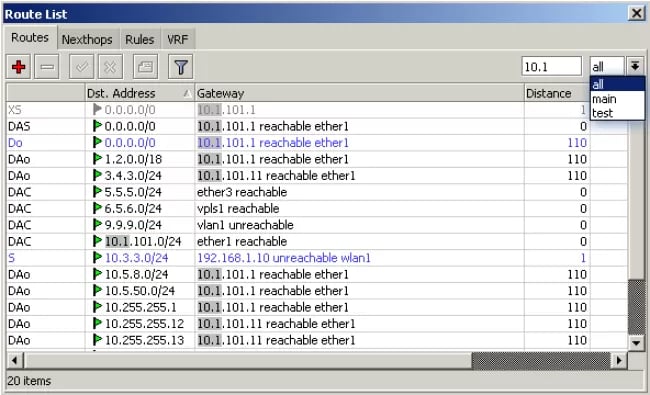
D : مخفف Dynamic است، این نوع روتها توسط خود روتر به صورت دورهای اضافه و حذف میشوند.
A : مخفف Active است که وضعیت فعال بودن روت را مشخص میکند.
C : مخفف Connected است که وضعیت متصل بودن روت را مشخص میکند.
S : به معنای Static و ثابت میباشد. (روتهایی که به صورت دستی نوشته میشوند دارای این حرف هستند).
X : در اینجا به معنای غیرفعال بودن روت میباشد.
r : مخفف Rip است. که به معنای از هم گسسته است، RIP به روترها در یک سیستم مستقل امکان تبادل اطلاعات مسیریابی را میدهد و همیشه از بهترین مسیر (مسیری با کمترین تعداد پرش یعنی روترها) موجود استفاده می کند.
b : در اینجا خود مخفف BGP است، یک پروتکل مسیریابی خودکار بر پایه الگوریتم فاصله برداری است. این پروتکل برای تبادل اطلاعات مسیریابی در سراسر اینترنت استفاده میشود و تنها پروتکلی است که برای مقابله با شبکهای به اندازه اینترنت طراحی شده است و تنها پروتکلی است که می تواند به خوبی با داشتن چندین اتصال به دامنههای مسیریابی نامرتبط مقابله کند.
o : در اینجا خود مخفف OSPF است، OSPF پروتکل دروازه داخلی (IGP) است که برای توزیع اطلاعات مسیریابی بین روترهای متعلق به همان سیستم خودکار (AS) طراحی شده است.
m : در اینجا مخفف MME است، MME (Mesh Made Easy) یک پروتکل مسیریابی MikroTik است که برای مسیریابی سطح IP در شبکه های مش بی سیم مناسب است. این بر اساس ایده های B.A.T.M.A.N است. پروتکل مسیریابی (Better Approach To Mobile Ad-hoc Networking).
B : مخفف Blackhole است، روشی است که روت را مجبور به غیرفعال کردن پکها درون IP آدرس است.
U : مخفف unreachable است، به معنای غیر قابل دسترس بودت روت.
P : مخفف prohibit است، به معنای ممنوع کردن است.
- جهت افزودن Ruote جدید، بر روی دکمهی مثبت یا همان بهاضافه کلیک کنید تا پنجرهی New Route باز شود. این پنجره دارای دو سربرگ General و Attributes است. در اینجا شما به دو آدرس مهم نیاز دارید. اول آدرس مقصد است که در واقع همان آدرس شبکه مقصد است؛ و پورت خروج که همان آدرس IP است. آدرس IP 0.0.0.0 به معنی همهی آدرس IP های درون شبکه است که به آن آدرس پیشفرض هم گفته میشود.
- در سربرگ General در فیلد Ddt. Address آدرس IP را وارد کنید و در فیلد Gateway آدرس گیتوی را وارد کنید.
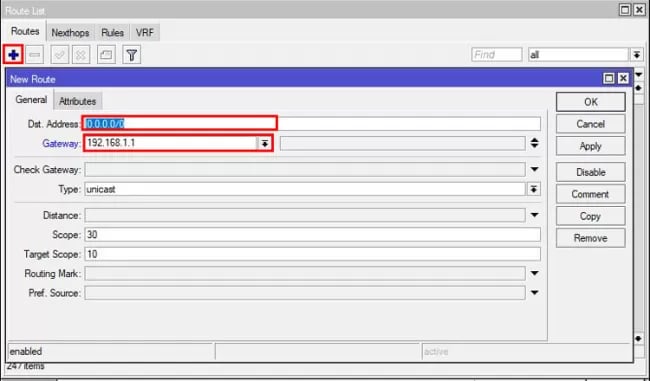
نوشتن Route در میکروتیک در ترمینال
- برنامه ترمینال را باز کنید و به خط فرمان میکروتیک متصل شوید.
- سپس دستور زیر را وارد کنید :
ip route add dst-address=10.0.0./24 gateway=192.168.1.10
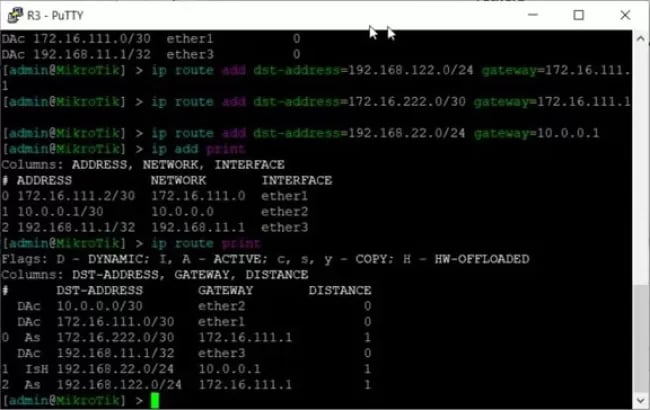
به کمک دستور ip route print میتوانید لیست روتهای ایجاد شده را به دست بیاورید.
با دستور زیر میتوانید Route مورد نظر خود را حذف کنید. در این دستور مقدار number شماره اختصاص داده شده به هر Route است.
ip route remove number=3
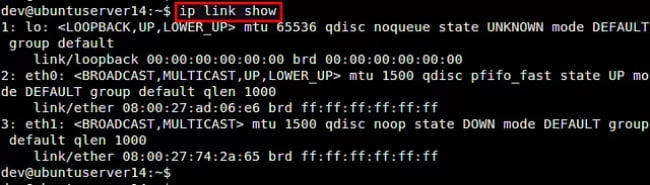
Default Route چیست؟
به روت های پیشفرض در روترهای میکروتیک و سیسکو گفته میشود. که از آن برای پکتها با مقصد خارجی استفاده میشود. (از پکت "Packet" ها برای تقسیم کردن داده های بزرگ به بخشهای کوچکتر استفاده میشود). روت پیشفرض همیشه با آدرس IP 0.0.0.0 تنظیم شده است. در صورتی که مسیر پیشفرض در جدول مسیر شما وجود داشته باشد، جدول Routing Lookup هیچگاه با یک بسته بدون مقصد روبهرو نمیشود. که در نتیجه در این روند هر بسته که وارد روتر شود میتواند مسیر خود به مقصد را مییابد و روتر MikroTik چند مورد را بررسی میکند تا مسیر درست را شناسایی کند. یکی از این موارد فاصله ها هستند. در نتیجه اگر دو یا چند مسیر برای یک بسته وجود داشته باشد، اولویت با مسیری است که فاصله کمتری دارد. (این مقادیر فاصله پیش فرض هستند و کاربر میتواند آنها را تغییر دهد.) اولویت آخر مسیر پیش فرض است.
تغییر پورت Winbox و SSH در میکروتیک
تغییر پورت Winbox و SSH در میکروتیک اقدامی است که به افزایش امنیت روتر و شبکهی متصل به آن کمک میکند. پیشنهاد میشود که به صورت دورهای تغییر پورتهای دسترسی به میکروتیک انجام شود تا هکرها زمان کافی برای به دست آوردن اطلاعات روتر را نداشته باشند. اگرچه هکرهای خلاق همیشه راهی هوشمندانه را برای هک کردن اطلاعات و دسترسی پیدا میکنند، اما ایجاد لایههای امنیتی، تغییر دورهای کلمهی عبور و پورتهای دسترسی به WinBox و SSH در میکروتیک میتواند کمک بسیار زیادی در بالا بردن امنیت روتر داشته باشد.
دوره میکروتیک MTCNA چیست؟
روتر و سیستمعامل میکروتیک قابلیتهای بسیار زیادی دارد؛ همینطور نرمافزار میکروتیک نرمافزار پیچیدهای است، تا جایی که شرکت MikroTik برای این روتر محبوب یک دوره آموزش میکروتیک به نام "MikroTik Certified Network Associate" ایجاد شده که پس از گذراندن آن میتوانید گواهینامهی "میکروتیک MTCNA" را به دست آورید.
آموزش روتینگ در میکروتیک (پیاده سازی سناریو مسیریابی)
برای این که دقیقاً با کاربرد Static Route آشنا شوید، لازم است تا یک سناریو ایجاد شبکه محلی را شبیه سازی و بررسی کنیم. برای این کار نیاز است تا ابتدا برنامهی Virtual Machine را نصب کنیم و چهار سیستمعامل را بر روی آن نصب کنیم. دو سیستمعامل میکروتیک که به عنوان روترهای مجازی در نظر گرفته میشوند و دو سیستمعامل ویندوز که به عنوان کلاینتها به روترها متصل میشوند. این سناریو برای برقراری اتصال بین دو شبکه با Subnet های متفاوت به کمک دو نوع مسیریابی Static و Dynamic بر روی پروتکل OSPF در روتر میکروتیک انجام می گردد. برای پیاده سازی این سناریو مطابق شکل زیر دو روتر به عنوان مسیریاب در نظر گرفته شده است و همچنین دو کامپیوتر به عنوان کلاینت های موجود در هر شبکه در نظر گرفته میشود.
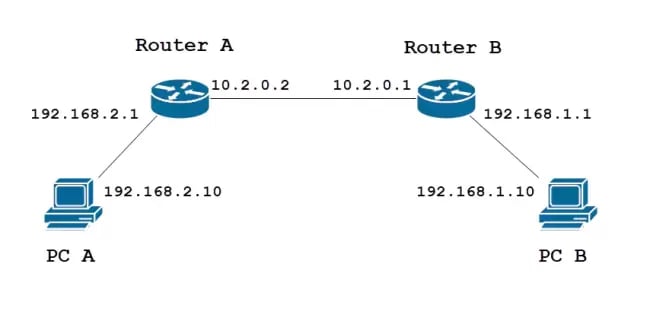
تنظیمات در روترهای میکروتیک
نرماقزار WinBox برای مدیریت هستهی سیستمعامل MikroTik RouterOS طراحی شده تا در محیط گرافیکی کار با این روتر آسانتر شود و به جای تایپ کردن فرمانها در خط فرمان ترمینال، همه ابزارها با چند کلیک موس، در دسترس باشند.
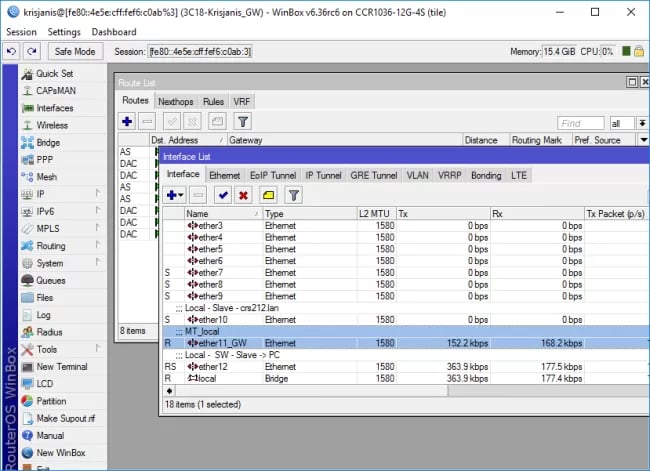
در مرحلهی بعد تنظیمات مربوط به اضافه کردن کارت شبکه به روتر در Vmware و قرار دادن در Lan segment های مختلف در هر دو روتر انجام میشود.
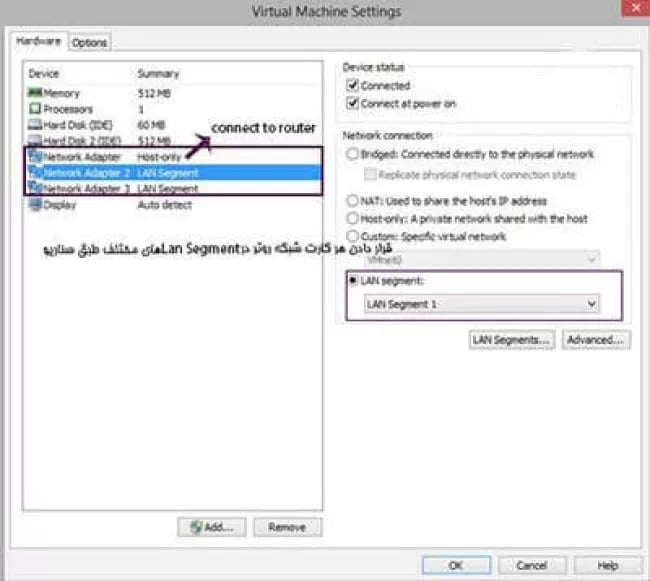
تنظیمات آدرس IP در روترهای میکروتیک
برای کارت های شبکه Router 1 و Router 2 آدرس IP اختصاص میدهیم.
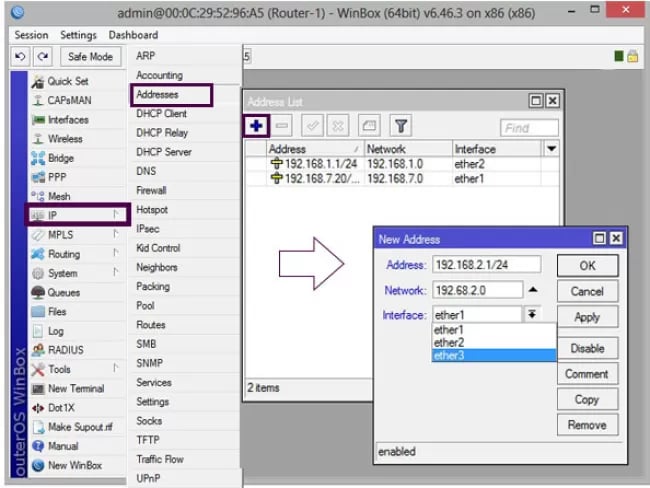
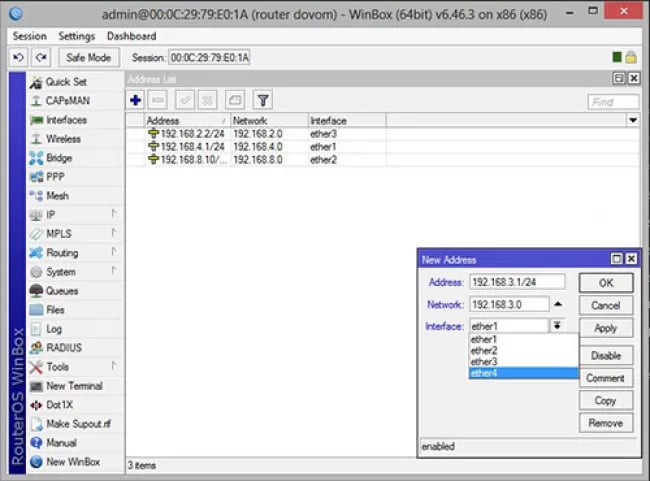
تنظیمات در سیستم های کلاینت
در ادامه کلاینت 1 را در Lan-Segment-1 و کلاینت 2 را در Lan-Segment-2 تنظیم میکنیم. سپس برای آن ها IP تعریف میکنیم.
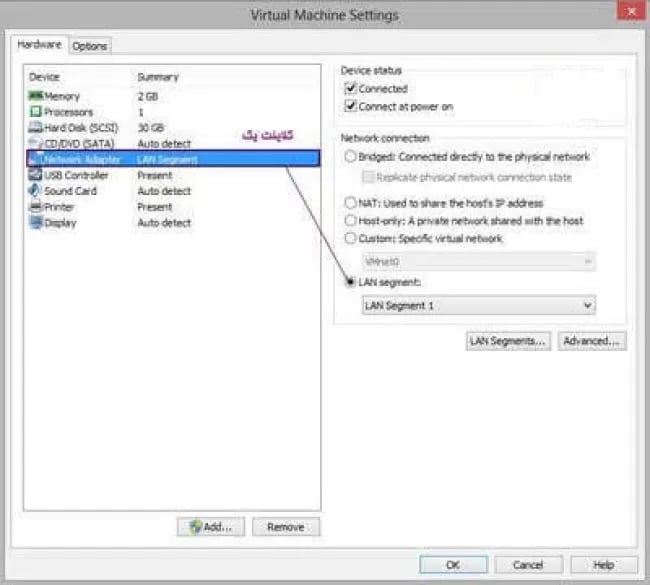
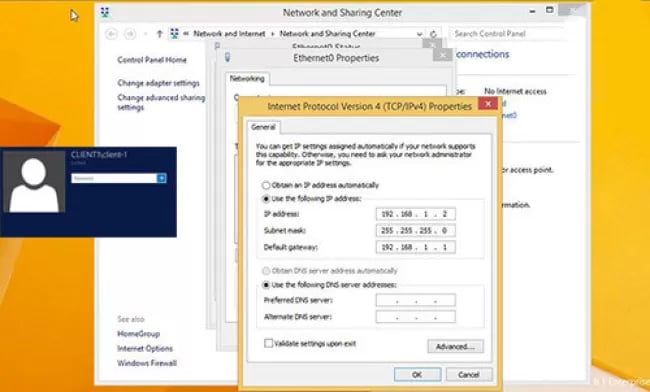
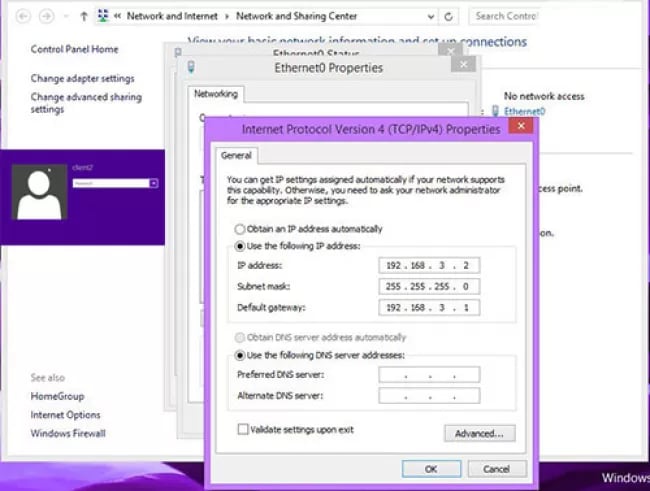
تا اینجای کار اتصال بین دو روتر برقرار است.برای تست برقراری این اتصال میتوان در برنامه WinBox از منوی اصلی گزینه Tools و از زیرمنوی باز شده ping را انتخاب کنید و IP روتر مقابل را وارد کنید. اما بدلیل عدم وجود مسیریابی امکان اتصال بین دو شبکه Lan و در نتیجه کلاینت ها وجود ندارد.
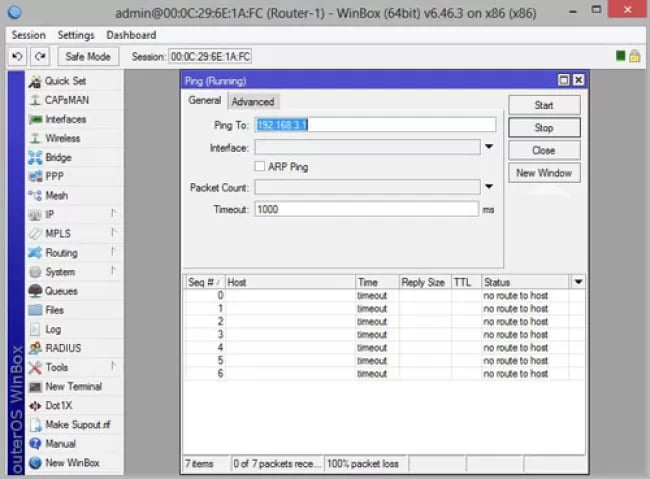
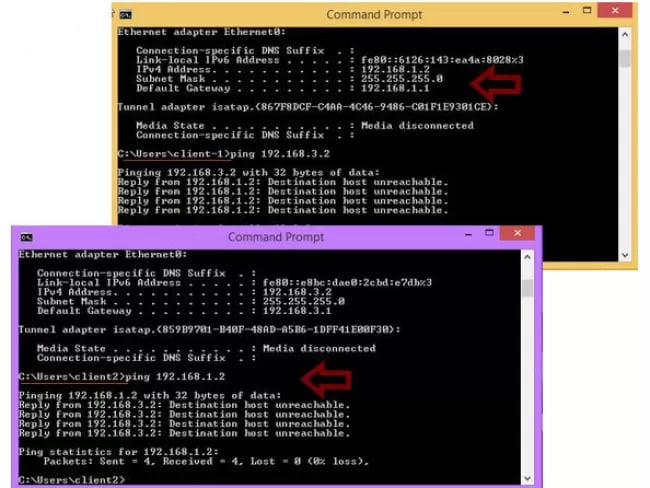
برقراری ارتباط بین دو شبکه با Subnetهای متفاوت با استفاده از Static Route
همانطور که گفته شد برای اتصال بین دو شبکه Lan باید بر روی روترها Static Route و یا Dynamic Route ایجاد شود. در ادامه ابتدا از Static Route (مسیریابی ایستا) استفاده می گردد؛ سپس مسیریابی با استفاده از Dynamic protocols انجام میشود.
ایجاد Static Route بر روی Router 1 و Router 2
برای این کار از منوی اصلی سمت راست گزینه IP و زیرمنوی Routes را کلیک کنید.
برای قسمت Dst.Address آدرس IP زیر شبکهای که میخواهید مسیریابی روت در آن ایجاد شود را وارد می کنیم (برای مثال در Router-1 جهت مسیریابی به Lan دیگر، در این قسمت 192.168.3.0/24 را وارد می کنیم) و در قسمت Gateway مقصد بعدی که بسته های شبکه باید به آن ارسال شوند را مشخص می کنیم.(در صورت وجود چندین روتر تنها آدرس IP روتر مجاور را در Gateway وارد می کنیم)
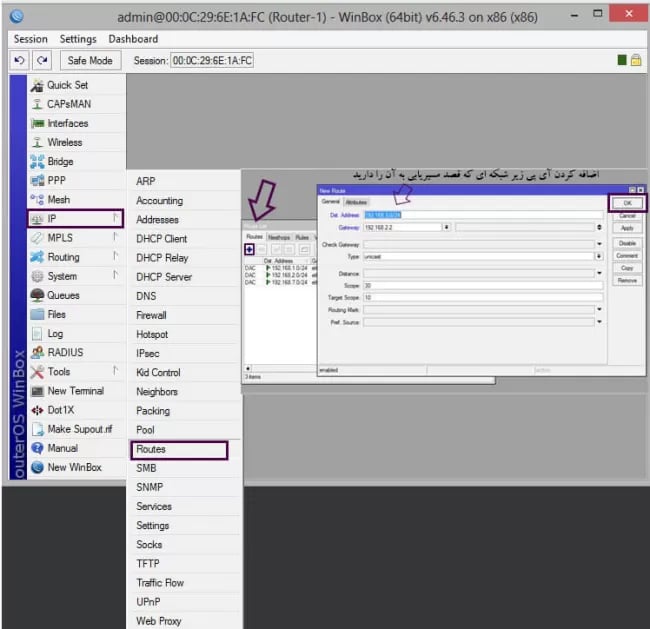
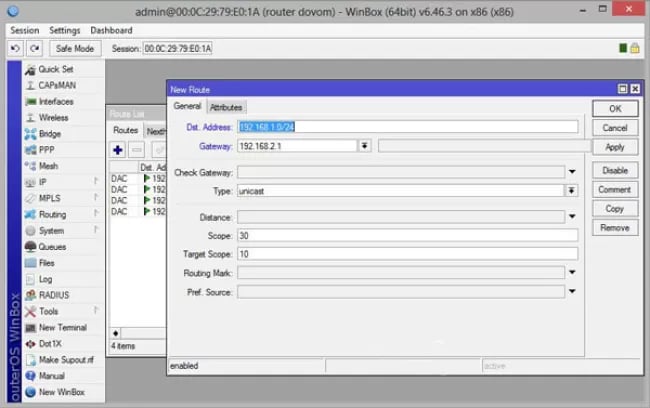
با این تنظیمات اتصال بین کلاینت ها برقرار میشود. برای تست این اتصال از کلاینت ها به هم ping میگیریم.
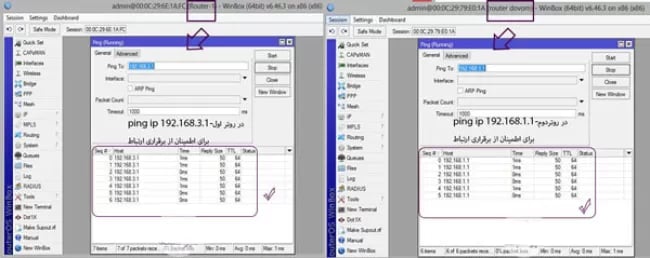
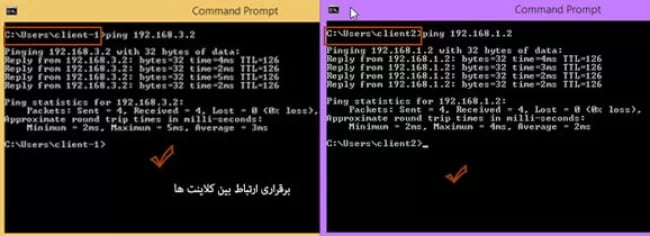
با دستور tracert در خط فرمان، می توانید مراحل مسیریابی را در کلاینت 2 برای برقراری اتصال با کلاینت 1 ببینید.
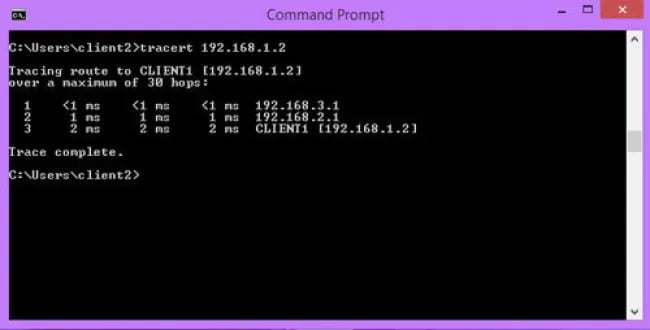
برقرای ارتباط بین دو شبکه با Subnetهای متفاوت با استفاده از Dynamic Route
در ادامه به اتصال بین دو شبکه با Subnet های مختلف با استفاده از Dynamic Route و پروتکل OSPF ادامه میدهیم. فرق این مرحله با مرحلهی قبل این است که مسیریابی به جای حالت ایستا Static به صورت پویا Dynamic انجام میشود. بنابراین در ابتدا مسیرهایی را که به جدول روتینگ به صورت Static وارد کردیم را حذف میکنیم. این کار باعث میشود تا به دلیل عدم وجود مسیریابی، اتصال بین Lan ها قطع شود.
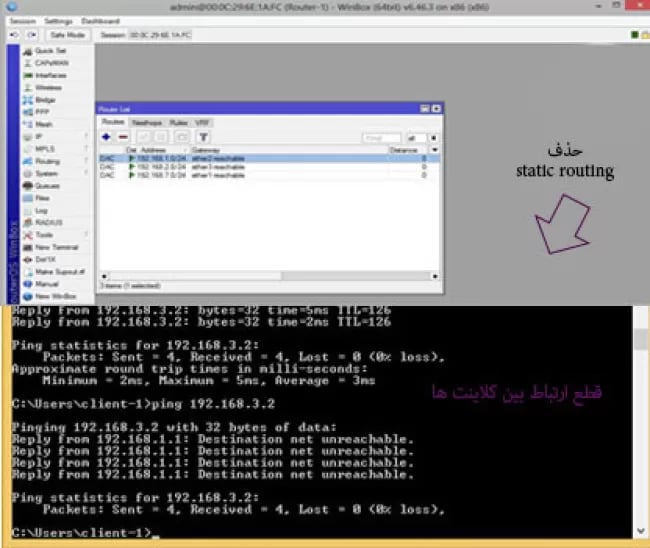
راه اندازی پروتکل OSPF در Router 1 و Router 2
برای اینکار در برنامهی WinBox از منوی اصلی گزینه Routing و از زیر منوی باز شده گزینهی OSPF را کلیک کنید و از پنجره باز شده بر روی سربرگ Network کلیک کنید. در اینجا شبکه هایی که بر روی روتر وجود دارد را ADD می کنیم.
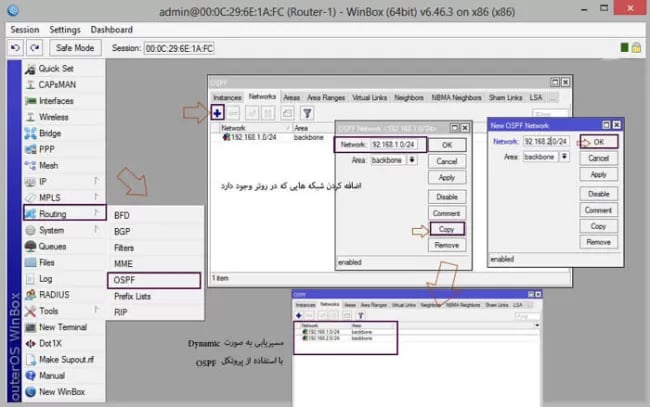
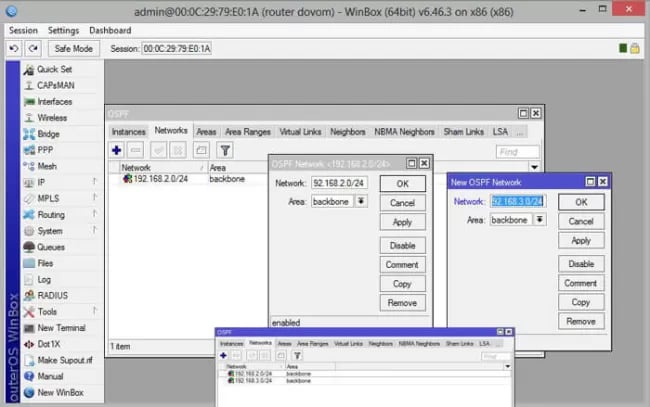
با این تنظیمات باید اتصال بین کلاینتها از طریق پروتکل OSPF برقرار شود. برای تست برقراری این اتصال، از کلاینتها به یکدیگر Ping میگیریم.
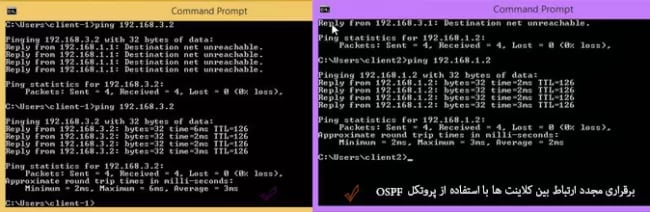
چرا و چگونه در روتر میکروتیک از دو اینترنت به صورت همزمان استفاده کنیم؟
اولین سوأل این است که چرا باید به یک روتر دو خط اینترنت متصل کنیم و دقیقاً داشتن دو اینترنت همزمان چه کارایی دارد ؟ گاهی در یک شرکت بزرگ نیاز به پهنای باند بیشتری داریم و از طرفی شرکتهای توضیع کنندهی اینترنت، پهنای باند محدودتری را ارائه میدهند. از این رو مجبور هستیم برای دو برابر کردن پهنای باند اینترنت، دو خط اینترنت را به یک روتر متصل کنیم تا به سرعت مدنظر خود برسیم. این حالت را میتوان با نوشتن روترهای موازی بر روی دو گیتوی ایجاد کرد.
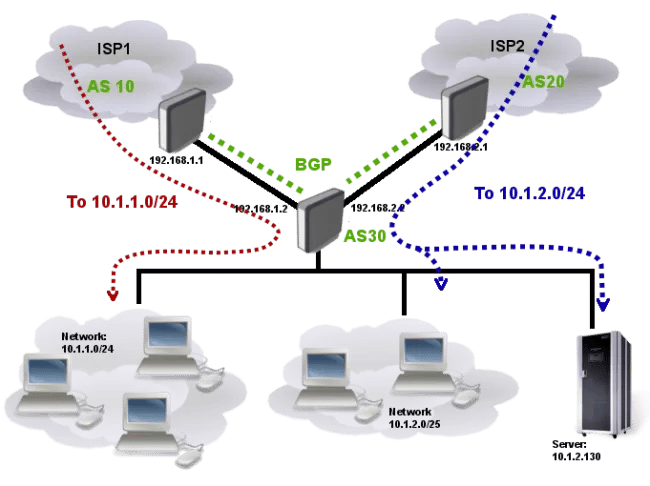
سخن پایانی
میکروتیک راهکارهای زیادی را پیش روی ما قرار میدهد. اگر میکروتیک را منجی دنیای شبکه بنامیم، اغراق نکردهایم. میکروتیک حتی بدون سخت افزار و تنها به کمک سیستمعامل MikroTik RouterOS میتواند برای ما راهکارهای مجازی تحت شبکه و بر روی VPS ایجاد کند. به کمک روتینگ در میکروتیک، میتوانید شبکهی خود را مدیریت کنید و سناریوهای مد نظر خود را در آن به کار بگیرید.